Cześć drodzy przyjaciele. W tym artykule dowiemy się, jak chronić naszą przeglądarkę Yandex hasłem. Dowiesz się, jak to zrobić, aby za każdym razem, gdy otwierasz przeglądarkę, pojawiało się okno z prośbą o podanie hasła.
Na ten moment, są dwa sposoby na zrobienie takiego chipa, porozmawiamy o nich teraz.
Dopóki w tej przeglądarce nie ma wbudowanej funkcji ochrony hasłem, możemy użyć jakiegoś rozszerzenia. I tak długo, jak przeglądarka Yandex jest zgodna z niektórymi rozszerzeniami, które zostały opracowane dla Opery, możemy założyć, że jedno z nich prawdopodobnie będzie nam odpowiadać.
Uruchamiamy przeglądarkę, klikamy przycisk menu w prawym górnym rogu i wybieramy element „Dodatki” z rozwijanej listy:
Przewijamy się na sam dół strony, która się otwiera i klikamy przycisk „Katalog dodatków do Yandex Browser”:
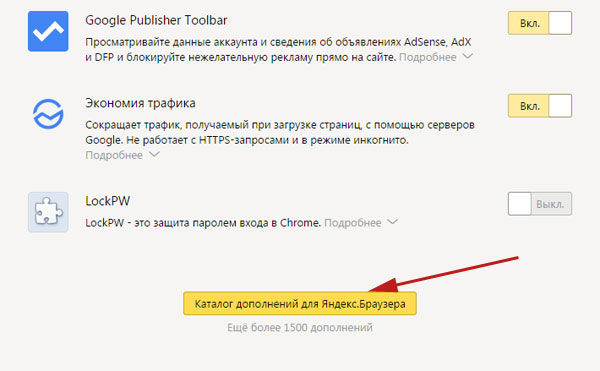
W oknie, które się otworzy, w pasku wyszukiwania rozszerzeń, prowadzimy w nazwie „ustaw hasło do przeglądarki”. Szukamy tego rozszerzenia, można je znaleźć w postaci czarnego folderu z kłódką, kliknij na niego:
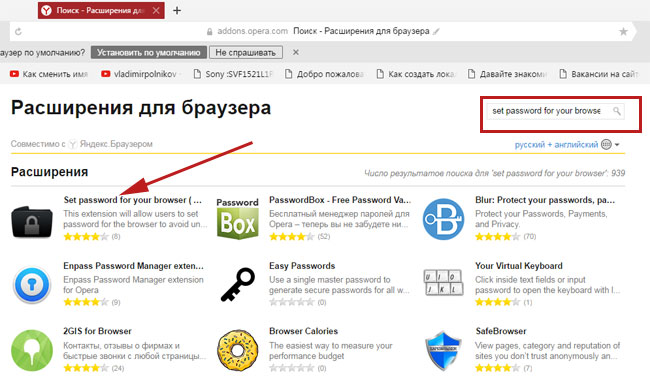
Otwieramy stronę z opisem rozszerzenia, instalujemy je:
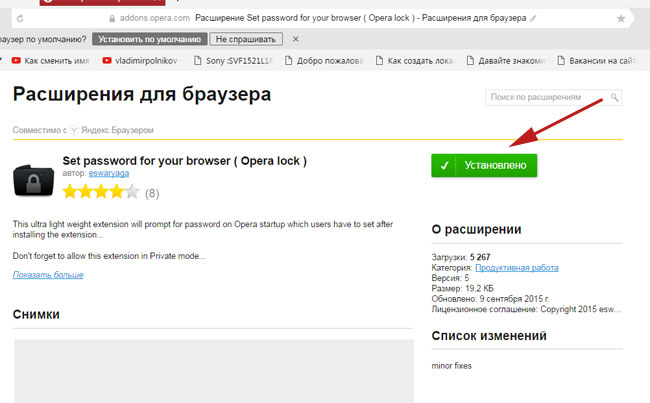
Kliknij przycisk w wyskakującym oknie „Zainstaluj rozszerzenie”:

Zaraz po instalacji zostaniemy poproszeni o podanie żądanego hasła. Wymyślamy to i klikamy przycisk „OK”:
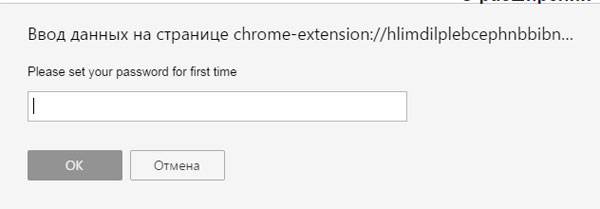
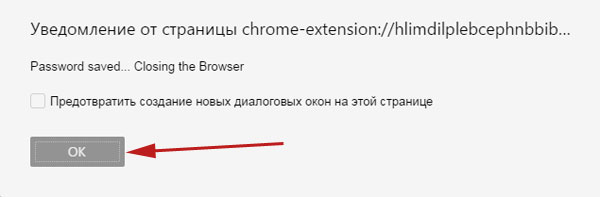
Wygląda na to, że wszystko jest zainstalowane i wszystko powinno działać, ale zauważyłem, że hasło nie jest wymagane, jeśli zamkniesz przeglądarkę i nadal będzie działać tło. Aby rozwiązać ten problem, kliknij strzałkę na panelu szybki start, obok zegara i poszukaj ikony przeglądarki Yandex działającej w tle.
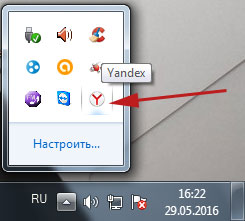
Kliknij na nią kliknij prawym przyciskiem myszy i usuń ptaka przed pozycją „Pozwól Yandexowi działać w tle”. Jeśli nie chcesz tego robić, będziesz musiał za każdym razem zamykać przeglądarkę na pasku szybkiego uruchamiania. Aby to zrobić, musisz wybrać pozycję „Zamknij przeglądarkę”:
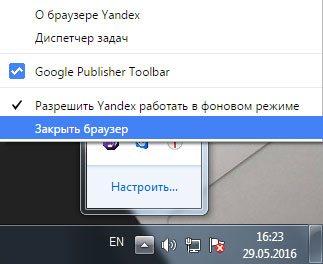
Wszystko, dopóki wszystkie ustawienia są wykonane, uruchamiamy przeglądarkę. W porządku, zostaniemy poproszeni o podanie hasła i nie możemy nic zrobić, dopóki go nie wprowadzimy:
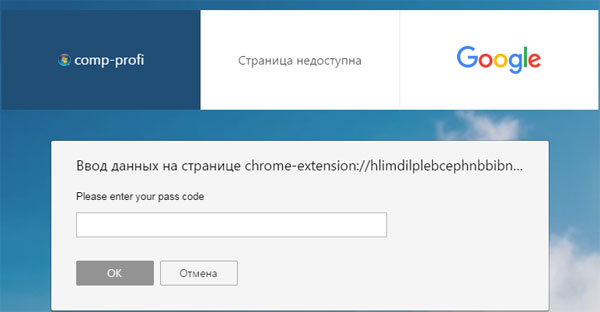
niekorzyść Ta metoda jest to, że możesz przeszukać folder instalacyjny przeglądarki w poszukiwaniu pliku tego rozszerzenia i hasło zniknie, ale wszędzie są wady.
Ustaw hasło za pomocą ochrony gier
Innym sposobem ustawienia hasła w przeglądarce jest użycie dodatkowego oprogramowania, które jest specjalnie zaprojektowane do ochrony hasłem różnych rodzajów plików exe. Pobierz program ochrony gier.
Przed uruchomieniem i zrobieniem czegoś, musimy znaleźć lokalizację pliku exe przeglądarki Yandex. Aby nie zawracać sobie głowy i nie szukać go ręcznie w okolicy twardy dysk, po prostu kliknij prawym przyciskiem myszy skrót przeglądarki i wybierz "Właściwości" z listy rozwijanej:
![]()
W oknie, które zostanie otwarte, przejdź do zakładki „Skrót”, poszukaj wiersza „Obiekt:” i skopiuj stamtąd ścieżkę do pliku:
![]()
Teraz uruchom program Game Protector, w sekcji „Program gry” wklej skopiowaną ścieżkę.
W sekcji „Ochrona hasłem” wprowadź hasło i powtórz je (są dwa pola).
Po wykonaniu wszystkich czynności kliknij przycisk „Chroń”:

Uruchom ponownie przeglądarkę i podziwiaj okno wprowadzania hasła:
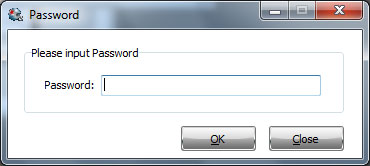
Wadą tej metody jest to, że musimy zainstalować dodatkowe oprogramowanie, a jeśli je usuniesz, hasło zniknie. Ale musimy zadowolić się tym, co mamy, co mamy.
Domyślnie przeglądarka zapisuje dane: loginy, hasła i historię przeglądania. Każdy użytkownik może potrzebować ukryć te informacje przed wzrokiem ciekawskich. Prostym sposobem na to jest umieszczenie hasła w przeglądarce, ograniczając w ten sposób dostęp do niego. Obecnie ich wybór jest świetny – od Google Chrome do przeglądarki Yandex. Nie wszystkie programy mają taką funkcję, a metody ustawiania hasła będą miały pewne różnice.
Jak chronić swoje dane?
Możliwe jest zabezpieczenie przeglądarki hasłem, co nie wymaga specjalnej wiedzy i umiejętności. Ta funkcja może się przydać, gdy nie tylko Ty korzystasz z przeglądarki na swoim komputerze. Szczególnie nieprzyjemna może być sytuacja, w której krzywdząca dziewczyna lub denerwujący brat odwiedza twoją stronę i czyta. prywatne wiadomości przy użyciu zapisanych informacji o koncie.
Jak ustawić hasło w Google Chrome i Yandex Browser
Ta instrukcja jest również odpowiednia dla innych przeglądarek opartych na Google Chrome: takich jak Yandex Browser, Chromium, Iron, Vivaldi, Amigo i wielu innych.
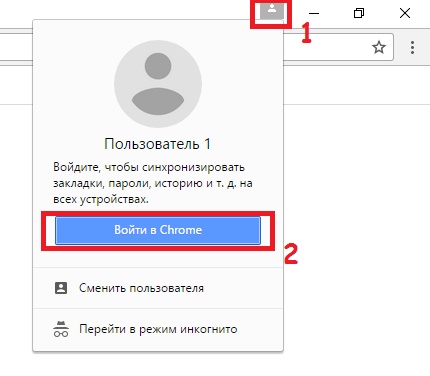
Teraz po uruchomieniu przeglądarki pojawi się okno wyboru profilu. Nie będzie można uzyskać dostępu do danych konta za pośrednictwem profilu gościa. W profil osobisty można się zalogować dopiero po podaniu hasła.

Aby uzyskać dostęp do przeglądarki, wybierz profil i w razie potrzeby wprowadź hasło
Hasło do profilu w Google Chrome - wideo
Jak ustawić hasło w Mozilla Firefox
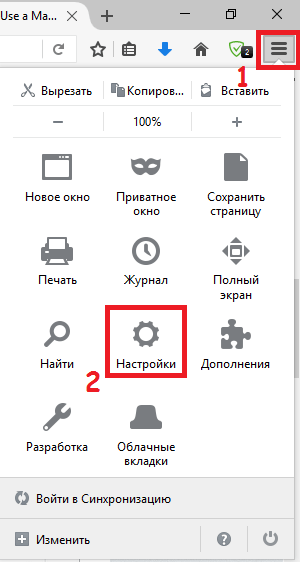
Wszystkie wprowadzone zmiany zostaną automatycznie zapisane. Teraz przy logowaniu np. do Facebooka przeglądarka zapyta o hasło, a dopiero po jego wpisaniu w polu logowania pojawią się dane konta.
Jak zabezpieczyć hasłem przeglądarki Opera i Microsoft Edge
Te przeglądarki nie mają wbudowanych funkcji ochrony hasłem, ale istnieje sposób, który jest uniwersalny dla każdego programu. Rozważymy zasadę działania na aplikacji IObit Protected Folder.
Program ma okres próbny. Jeśli z jakiegoś powodu nie chcesz korzystać z tej konkretnej aplikacji, sprawdź alternatywy: hasło Exe, FSLOcker, Password Depot itp. Nie rozważymy możliwości zainstalowania rozszerzenia ochrony hasłem w przeglądarce, ponieważ bardzo łatwo jest je ominąć, po prostu wyłączając lub usuwając to rozszerzenie.
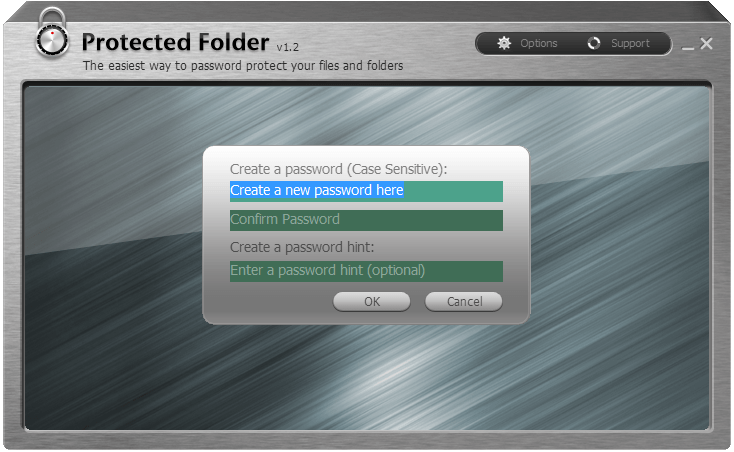
Ważna uwaga! Aby dodać przeglądarkę Edge do listy, musisz przejść do C:\Windows\SystemApps\Microsoft.MicrosoftEdge_8wekyb3d8bbwe
Ci, którzy używają Internet Explorer, możesz użyć tej drugiej metody.
Ustawiając hasło w przeglądarce, użytkownik będzie mógł kontrolować dane swojego konta. Teraz nikt nie może używać poufnych informacji bez Twojej wiedzy.
Wszyscy wiedzą, że przeglądarka Yandex wyróżnia się obecnością prostych ustawień, z których mogą korzystać wszyscy użytkownicy.
Wygodnie zaprojektowany system pozwala na wykonywanie różnych czynności bez obaw o uszkodzenie danych z komputera.
Co roku twórcy firmy ulepszają technologię i oferują użytkownikom innowacyjne innowacje. Czasami jednak trzeba zmierzyć się z pewnymi problemami i znaleźć właściwe odpowiedzi.
Często ludzie rejestrują się na różnych stronach internetowych, pobierają nowe hasła i zapominają hasła. W związku z tym proces ten posłuży jako żmudne wyliczenie duża liczba ustawienia, które będą musiały zostać pobrane z bazy danych.
Niektórzy uważają, że opanowanie tych umiejętności jest dość trudne. Wszystkie portale internetowe posiadają narzędzia, w których z kolei przechowywane są hasła z kont użytkowników. Taka funkcja pozwoli zaoszczędzić cenny czas i nie wprowadzać hasła za każdym razem, gdy logujesz się do systemu.
Wielu użytkowników jest bardzo zirytowanych ciągłym wprowadzaniem danych osobowych podczas logowania do sieci społecznościowej lub określonej przeglądarki internetowej. Należy zauważyć, że w niektórych przypadkach korzystanie z przeglądarki, która zapisuje wszystkie dane, w tym hasła, nie stanowi zagrożenia bezpieczeństwa.
Ponieważ wszystkie informacje prezentowane w komputerze są zaszyfrowane w tryb automatyczny. Atakującym będzie trudno wykorzystać dane i włamać się do sieci społecznościowej. Jednak w tym artykule dowiesz się, jak poprawnie ustawić hasło i nie martwić się o niebezpieczeństwa przeglądarki.

Korzystanie z bezpłatnego hasła exe
Deweloperzy często oferują programy, które pomagają blokować dostęp do przeglądarki. Liczne nowoczesne narzędzia zapewniają 100% niezawodność i bezpieczeństwo. Najprostszą i bezpłatną ofertą jest Free Exe Password. Aby rozpocząć, użytkownik musi kliknąć zielony przycisk „Pobierz program”.
Jak tylko proces pobierania się zakończy, musisz uruchomić plik. Dzięki przedstawionym instrukcjom „Kreator instalacji programu” możesz w prosty sposób zainstalować program na swoim komputerze.
Po uruchomieniu tego programu pojawi się specjalna kolumna „Select to Exe”. Oznacza to, że system wymaga wskazania lokalizacji pliku, aby kontynuować działanie w przyszłości i odpowiednio uruchomić program w przeglądarce Yandex. Klikając skrót prawym przyciskiem myszy, możesz dowiedzieć się, gdzie plik został zapisany. Możesz także przenieść się do innego folderu i w ten sposób zapisać pobrany plik.
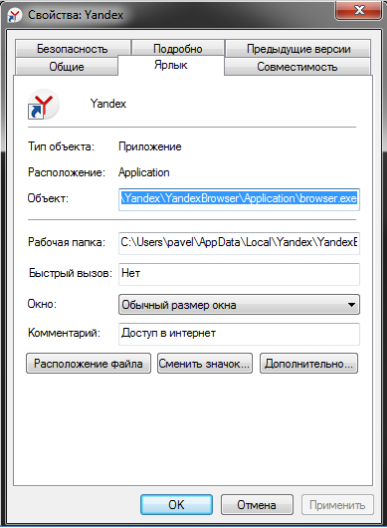
Menu kontekstowe otwiera opcję „Ustawienia”, a następnie należy skopiować wartość parametrów „Obiekt”. Ale w sekcji „Podpowiedź” użytkownicy muszą zapisać tekst wiadomości. Ten tekst zostanie wyświetlony podczas próby uruchomienia Darmowe programy hasło exe.
Użytkownicy są często niezadowoleni dodatkowe funkcje. Dlatego w tym przypadku możesz wybrać „Wprowadź hasło, aby odszyfrować plik”. W wyświetlonym polu „Wprowadź hasło” należy podać klucz. W razie potrzeby wybierz opcję „Dodaj hasło”, aby chronić swój komputer przed kradzieżą informacji.
Jak zapisywane są hasła
Obecnie autozapis hasła jest uważany za szczególnie popularną metodę. Aby to zrobić, będziesz musiał wykonać następujące kroki. Przede wszystkim musisz uruchomić przeglądarkę Yandex, zadzwonić do „Panelu sterowania”, przejść do sekcji ustawień i kliknąć przycisk „Pokaż zaawansowane”.
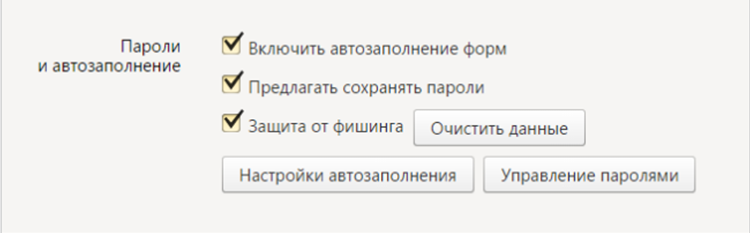
Po znalezieniu sekcji o nazwie „hasło i autouzupełnianie” należy zaznaczyć pole obok zdania „Zapisz hasło”. Eksperci zalecają wszystkim użytkownikom korzystanie z funkcji „Ochrona przed phishingiem”. Bezpieczna funkcja gwarantuje 100% ochronę.
Dobry dzień Drodzy Czytelnicy. Dzisiaj porozmawiamy ponownie o bezpieczeństwie danych, a mianowicie o tym, jak umieścić hasło w Google Chrome, przeglądarkach Mozilla Opera Firefox i Yandex.
Ta metoda poufności ochroni Twoje dane (korespondencja, historia strony, zakładki itp.) przed nieprzyjaznymi lub po prostu wścibskimi spojrzeniami. Jest to szczególnie ważne, jeśli pracujesz w dużym zespole, gdzie nawet minimalna odległość od działającego komputera może stanowić zachętę dla współpracowników do wspinania się na Twoje strony w portale społecznościowe i czytać korespondencję.
Ustaw hasło w Google Chrome
Aby ustawić hasło dla Przeglądarka Google Chrome musi zainstalować rozszerzenie LockPW. Nie jest przeznaczony do ochrony przed hakerami lub złośliwe oprogramowanie, ale dobrze blokuje fizyczny dostęp do przeglądarki.
Najpierw zainstaluj samo rozszerzenie w przeglądarce.
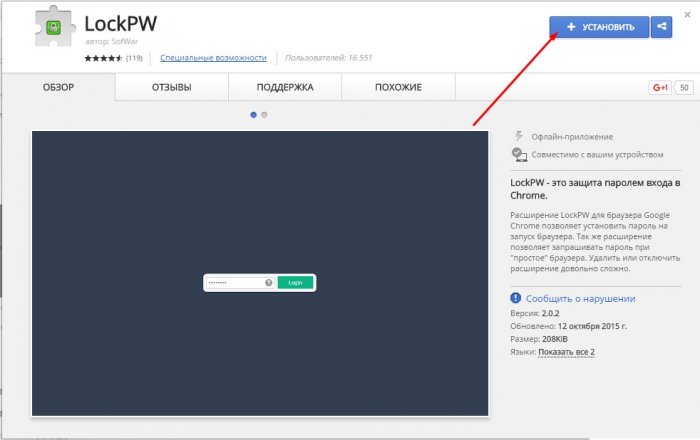
Następnie otworzy się zakładka z informacją o skonfigurowaniu LockPW. Naciskamy przycisk " OK».
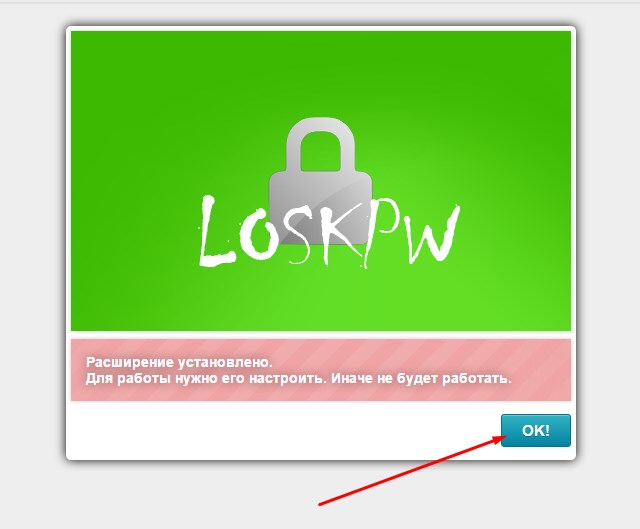
Następnie kliknij przycisk, w którym umieszczona jest ścieżka - zaznacz pole " Zezwalaj na używanie w trybie incognito ».
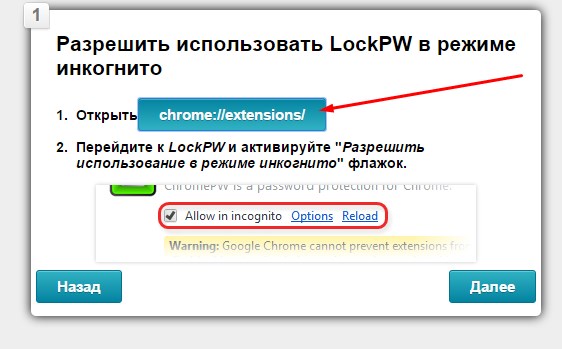
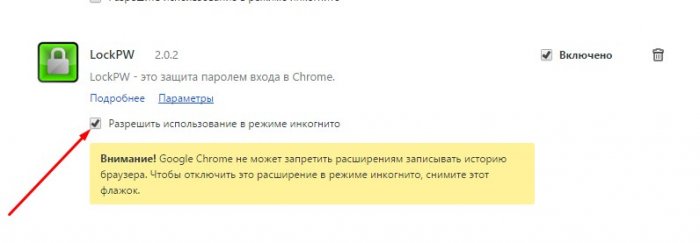
Następnie pojawi się zakładka z pytaniami, które możesz mieć podczas działania rozszerzenia. Jeśli przeczytałeś wszystko, kliknij „ Dalej».
Teraz dochodzimy do najważniejszej rzeczy. Po lewej stronie ekranu zobaczysz 3 wolne pola do wpisania hasła, potwierdzenia go, a także podania podpowiedzi. Następnie naciśnij " Ratować».
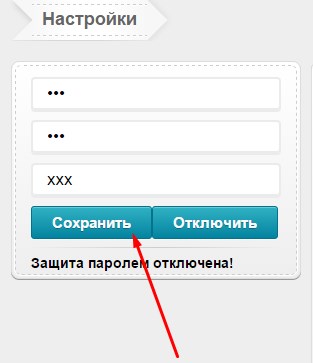
Również w tej zakładce zalecam zwiększenie liczby prób logowania do co najmniej pięciu.
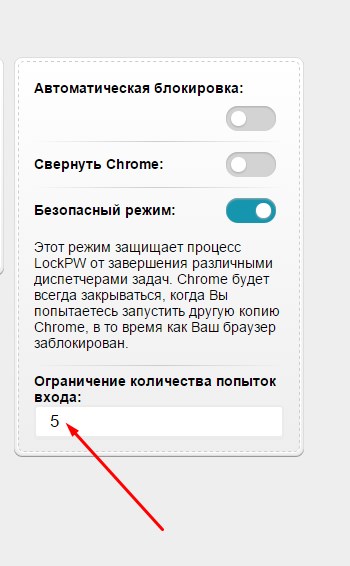
Teraz, aby wejść do przeglądarki, musisz wpisać hasło w specjalnym oknie.

Ustaw hasło w Mozilla Firefox
Aby umieścić hasło w przeglądarce Mozilla Firefox musisz przejść do ustawień klikając kanapkę w prawym górnym rogu, wybierz " Ustawienia».
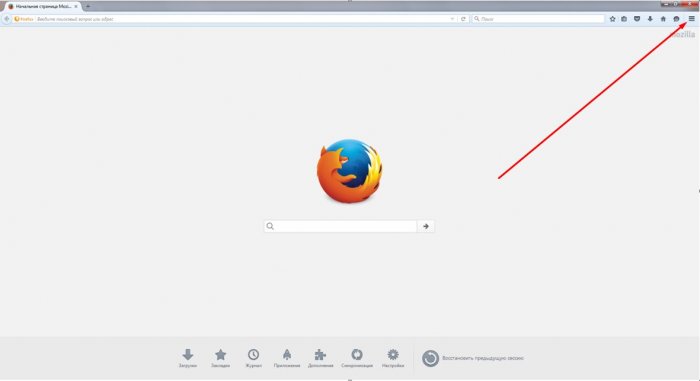
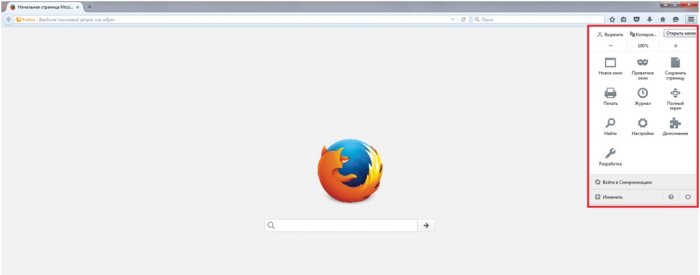
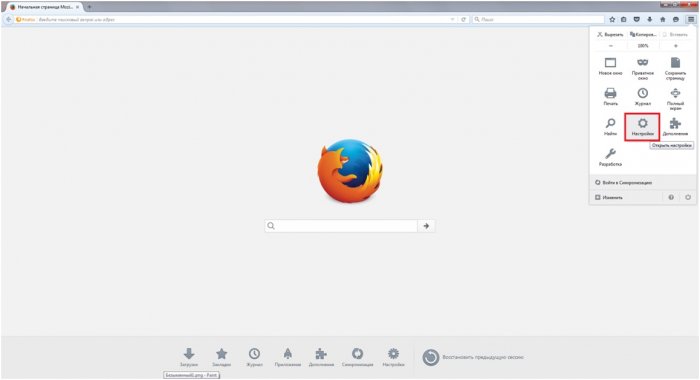
Następnie w menu po lewej stronie wybierz zakładkę „ Ochrona».

I zaznacz pole obok Użyj hasła głównego».

Wprowadź hasło w wyświetlonym oknie i powtórz je, aby potwierdzić.
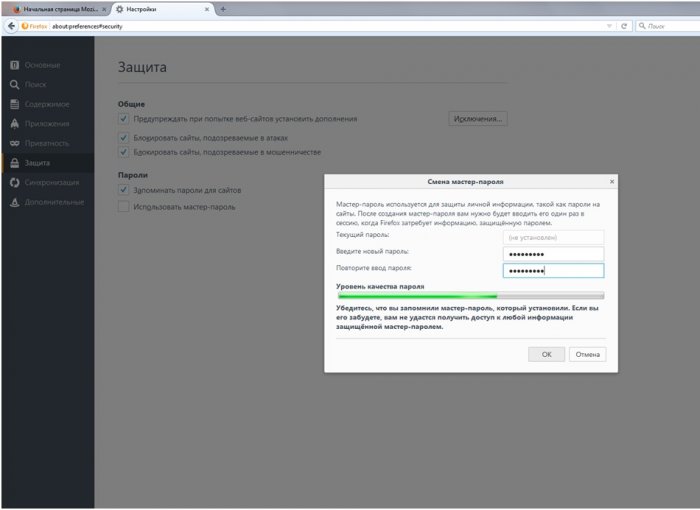
To wszystko, hasło jest ustawione.

Ustaw hasło do przeglądarki Opera lub Yandex
W przypadku innych przeglądarek ustawienie hasła nie jest takie proste. Dlatego konieczne jest proszenie o pomoc dodatkowego oprogramowania. Radzę pobrać program Game Protector, za pomocą którego można ustawić hasło do dowolnego programu lub gry.
Po pobraniu zainstaluj go. Nie jest to trudne, więc nie będziemy wchodzić w szczegóły.
Uruchamiamy program. W górnej części okna widzimy linię „ Program gry ”. W tym wierszu wprowadź ścieżkę do pliku startowego przeglądarki. W naszym przypadku jest to ścieżka do launcher.exe (dla Opery) i browser.exe (dla przeglądarki Yandex).
Do wygodnego wyszukiwania w sieci użytkownicy korzystają z różnych przeglądarek: wbudowane system operacyjny, popularne, takie jak Chrome i Mozilla Firefox oraz mało znane aplikacje.
Ale niezależnie od tego, jaka przeglądarka jest zainstalowana na komputerze osobistym, warto zwrócić uwagę nie tylko na bezpieczeństwo połączenia internetowego, ale także na bezpieczeństwo danych osobowych.
Po co umieszczać hasło w przeglądarce?
Użyj hasła, aby się zalogować rachunek na komputerze osobistym, chroń dane w telefonie za pomocą klawisz graficzny lub odcisk palca - wszystko to stało się znaną częścią życia każdego posiadacza nowoczesnych gadżetów. Ale dla niektórych użytkowników ten poziom ochrony nie wystarcza i zastanawiają się, czy możliwe jest umieszczenie hasła w przeglądarce. Ale dlaczego powinieneś zainstalować? dodatkowa ochrona i jak to działa?
Hasło przeglądarki pomaga chronić dane osobowe na wypadek kradzieży komputera lub laptopa. Atakujący nie będą mogli otworzyć przeglądarki i korzystać z danych przechowywanych w aplikacji: haseł z witryn, danych konta bankowego.
Ponadto przeglądarka chroniona hasłem „chroni” dane osobowe w życiu codziennym. Jeśli dostęp do komputer osobisty jeśli ma go kilka osób, możesz zainstalować kilka aplikacji i zabezpieczyć jedną z nich, a wtedy nikt nie będzie mógł podglądać historii przeglądania, zakładek i osobistej korespondencji. Ale jak umieścić hasło w przeglądarce? Proces jest inny dla wszystkich przeglądarek, ale w każdym razie nie zajmuje dużo czasu.
Jak umieścić hasło w przeglądarce Chrome?
Przeglądarka od Google słynie z intuicyjnego interfejsu i obsługi wielu dodatkowych rozszerzeń. Jeden z nich - LockPW - pomoże Ci ustawić hasło do Twojej przeglądarki.
Po pobraniu rozszerzenia ze sklepu i zainstalowaniu go, użytkownik zostanie poproszony o skonfigurowanie LockPW. Następnie musisz potwierdzić użycie rozszerzenia w trybie incognito. Następnie użytkownik zostanie poproszony o przeczytanie instrukcji, a następnie kliknij przycisk „Dalej”.
Następnie musisz wprowadzić hasło, powtórzyć je i dodać podpowiedź. Zapisz zmiany i uruchom ponownie program.
Ustawianie hasła do przeglądarki Mozilla Firefox
Jeden z popularne przeglądarki- Mozilla Firefox. Wielu użytkowników docenia go za przyjazny interfejs i szeroki wybór dodatków i rozszerzeń. Pozostaje nauczyć się, jak wprowadzić hasło Przeglądarka Mozilli Firefox.

Aby zainstalować ochronę, musisz pobrać rozszerzenie Hasło główne +. Po zainstalowaniu użytkownicy będą musieli otworzyć „Ustawienia” aplikacji. W oknie, które zostanie otwarte, kliknij zakładkę „Ochrona” i zaznacz pole „Użyj hasła głównego”.
W wyskakującym okienku musisz wpisać nowe hasło i powtórz to. Następnie przejdź do zakładki „Uruchamianie” i ustaw żądanie hasła przy starcie. Następnym krokiem jest zapisanie zmian i ponowne uruchomienie aplikacji. Kolejne otwarcie programu będzie możliwe dopiero po podaniu hasła.
Hasło przeglądarki Opera
Opera została zainstalowana przez miliony użytkowników. Ale tylko nieliczni wiedzą, jak umieścić hasło w przeglądarce Opera i zabezpieczyć swoje dane.
Opera jest jedną z nielicznych przeglądarek, które oferują instalację ochrony podczas pierwszej instalacji aplikacji. W takich przypadkach wystarczy Otwórz okno wprowadź hasło i kontynuuj instalację programu.

Aby dodać hasło główne do przeglądarki Opera jakiś czas po instalacji, użytkownik będzie musiał otworzyć „Ustawienia” programu i przejść do zakładki „Zaawansowane”. Z proponowanej listy ustawień wybierz „Zabezpieczenia”, a następnie kliknij „Ustaw hasło”.
Użytkownik będzie musiał wprowadzić nowe hasło i je zapisać. Następnie musisz ponownie uruchomić przeglądarkę i otworzyć ją już za pomocą hasła.
Jak umieścić hasło w przeglądarce Yandex?
Rosyjska przeglądarka „Yandex” dopiero zaczyna być popularna. Dobry system ochrona danych, szybkie ładowanie - to przekupuje coraz więcej użytkowników. Ale jak umieścić hasło w przeglądarce Yandex?
Proces ustawiania hasła w Yandex.Browser jest taki sam jak w Chrome. Musisz pobrać LockPW ze sklepu z aplikacjami, zainstalować go i przejść do ustawień rozszerzenia.

Podobnie jak w Chrome, tutaj musisz potwierdzić korzystanie z rozszerzenia w trybie incognito i wyrazić zgodę na warunki korzystania z aplikacji. Następnie wprowadź hasło dwukrotnie i dodaj podpowiedź. Ostatnim krokiem przed ponownym uruchomieniem jest zapisanie zmian. Teraz w dowolnej przeglądarce dane osobowe będą pod maksymalną ochroną.
